Naučte se, jak bez námahy komprimovat videa GoPro na Windows a Mac
V dnešní době jsou trendem videa GoPro. Tyto typy videí jsou vysoce kvalitní a ve vysokém rozlišení. Nahrávání videí GoPro na platformy sociálních médií tedy může chvíli trvat. A pokud patříte k lidem, kteří hledají způsoby, jak zmenšit velikost souboru videa GoPro, pak se nemusíte obávat. Tento příspěvek vám ukáže podrobný návod, jak na to komprimovat GoPro videa.
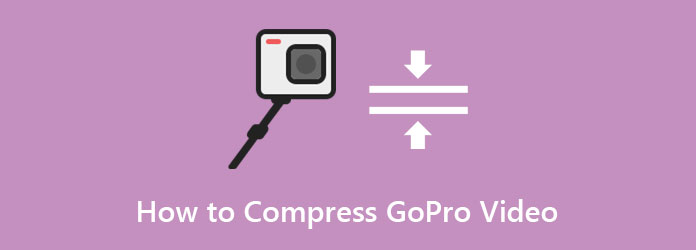
Část 1. Jak komprimovat videa GoPro na počítači
Komprese GoPro videí na počítači je snadná, pokud máte správný a kompatibilní program. A pokud hledáte ten nejvýraznější video kompresor, pak pro vás máme nástroje. Přečtěte si tuto část dále, abyste se naučili nejlepší nástroj pro kompresi videa GoPro a jak tyto nástroje používat.
Tipard Video Converter Ultimate není jen video konvertor; má také mnoho funkcí, které nabízí. Tento program má mnoho pokročilých editačních funkcí, včetně video kompresoru, slučování videa, GIF maker, 3D maker a dalších z Toolbox. Navíc si jej můžete stáhnout na všech mediálních platformách, jako jsou Windows, Mac a Linux. Také se nemusíte starat o formát souboru, který nahrajete, protože podporuje více než 500 formátů. Kromě toho můžete při komprimaci souboru upravit velikost, formát, rozlišení a datový tok videa. A pokud hledáte snadno použitelnou aplikaci, je to ten nejvhodnější nástroj.
Chcete použít tento nástroj pro kompresor videa? Přečtěte si jednoduchý návod níže.
Jak komprimovat GoPro video pomocí Tipard Video Converter Ultimate:
Krok 1Nejprve stáhněte Tipard Video Converter Ultimate klepnutím na tlačítko Ke stažení tlačítko níže pro Windows nebo Mac. Postupujte podle instalačního procesu a poté spusťte aplikaci na svém zařízení.
Krok 2Poté v hlavním rozhraní přejděte na Toolbox panel. A pak vyberte Video kompresor volba.
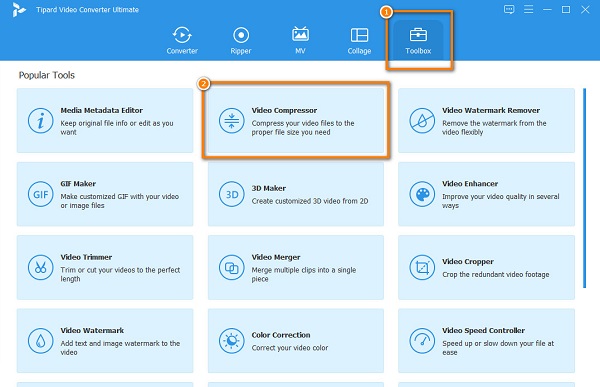
Krok 3Dále klikněte na tlačítko + tlačítko podepsat pro nahrání videa GoPro, které chcete komprimovat. Můžete také drag-drop vaše video na + podepisovací schránka nahrát.
Krok 4A poté nastavte posuvník na velikost možnost zmenšit velikost vašeho GoPro videa. Můžete také změnit formát a rozlišení vašeho videa GoPro a zkomprimujte jej.
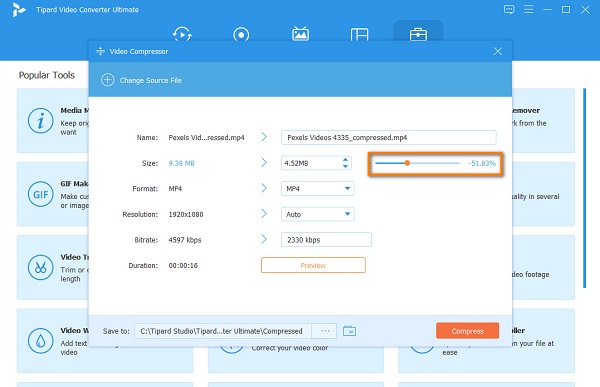
Krok 5Nakonec si můžete prohlédnout video, a pokud jste s ním spokojeni, klikněte na Komprimovat tlačítko pro kompresi videa GoPro. Poté zaškrtněte tlačítko OK pro uložení videa.
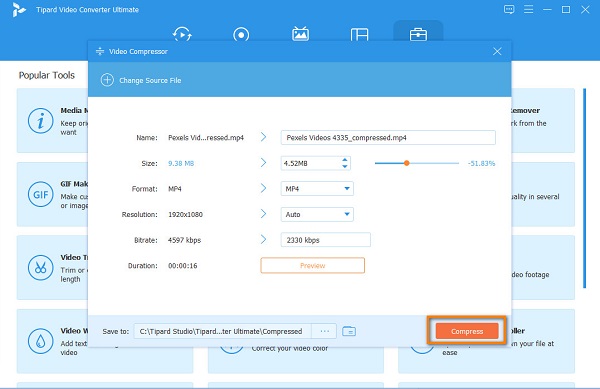
A to je vše! Stejně snadno jako 1-2-3 můžete svá videa GoPro komprimovat a nahrát je na Facebook.
Část 2. Jak komprimovat GoPro videa online
Nyní, pokud máte rádi pohodlnější způsob komprimace GoPro videí zdarma, můžete použít online video kompresor. Nevýhodou používání online aplikace je, že je závislá na internetu. Pokud je tedy vaše připojení k internetu pomalé, může dojít k pomalému procesu komprimace. Online video kompresor je však stále dobrý způsob, jak komprimovat videa. Zde jsou dva online video kompresory, které stojí za to vyzkoušet.
Media.io
Media.io je online aplikace, která má nástroj pro kompresor videa. Media.io je známá svým video komprese. Jiní ale nevědí, že má i videokompresor. Tento online nástroj je navíc vhodný pro začátečníky, protože má jednoduché uživatelské rozhraní. Můžete také obnovit velikost videa a upravit rozlišení a formát.
Kromě toho se nemusíte obávat o bezpečnost svých souborů, protože tato online aplikace vás ujišťuje, že je bezpečné ji používat. Mnoho uživatelů také dává přednost používání tohoto nástroje, protože je 100% zdarma. Při použití tohoto nástroje však může dojít k pomalému procesu importu a stahování.
Jak zmenšit velikost souboru videa GoPro pomocí Media.io:
Krok 1Otevřete prohlížeč a hledejte Media.io ve vyhledávacím poli. Poté klikněte na Vyberte soubory tlačítko na hlavním rozhraní pro nahrání videa GoPro.
Krok 2A pak na dalším rozhraní uvidíte, že Media.io automaticky zmenšuje velikost souboru vašeho videa. Velikost videa si však můžete vybrat kliknutím na drop-down šipka na Obnovit velikost.
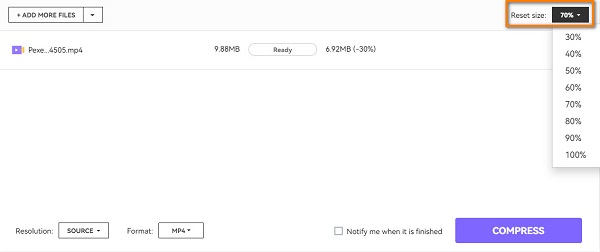
Krok 3Nakonec klepněte na tlačítko Komprimovat tlačítko v pravém dolním rohu rozhraní pro kompresi videa GoPro.
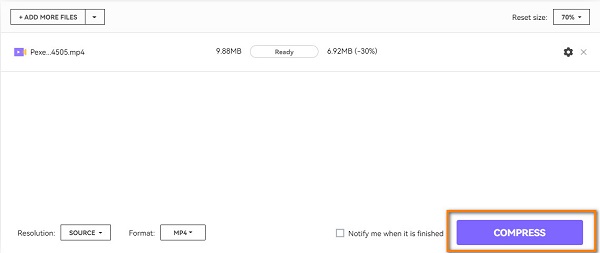
FlexClip
Dalším online video kompresorem, který je populární, je FlexClip. Tento online kompresor videa je dostupný ve všech webových prohlížečích, jako je Google, Firefox a Safari. Je to také uživatelsky přívětivý nástroj, protože má jednoduché uživatelské rozhraní. Navíc podporuje nejběžnější formáty souborů, včetně MP4, MOV, M4V a WEBM. FlexClip vám také umožňuje upravit kvalitu a rozlišení vašich videí a komprimovat jejich velikost souboru. Ale nevýhodou tohoto nástroje je, že je to nástroj závislý na internetu. Občas se tedy můžete setkat s pomalým procesem komprese.
Jak zmenšit video soubory GoPro pomocí FlexClip:
Krok 1Hledejte ve svém prohlížeči FlexClip a přejděte přímo na jejich web. Poté klikněte na Procházet video na hlavním uživatelském rozhraní k nahrání videa GoPro.
Krok 2Dále klikněte na tlačítko šípka dolů vedle Komprimovaná kvalita pro výběr předvolby kvality.
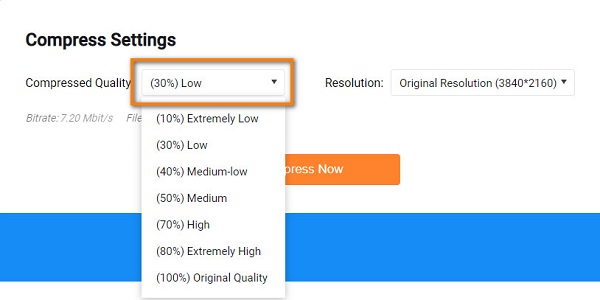
Krok 3Poté můžete vidět velikost výstupního souboru videa pod Komprimovaná kvalita. A pokud jste s ním spokojeni, klikněte na Compress Now .
Část 3. Jak komprimovat videa GoPro na telefonu
Pokud používáte mobilní telefon, existují také aplikace, které si můžete stáhnout z Playstore/Appstore. V této části vám pomůžeme vědět, jak komprimovat GoPro videa na vašem telefonu. A pokud hledáte, jak komprimovat GoPro videa pro e-mail nebo komprimovat videa pro Instagram, pokračujte ve čtení této části.
Video Compressor & Video Cutter je aplikace, kterou si můžete stáhnout z obchodu Playstore. Tato aplikace je oblíbená u mnoha uživatelů, protože se snadno používá. Kromě toho má mnoho funkcí, které můžete použít, včetně komprimace videa, střihu + komprimace, rychlého posunu vpřed, extrahování MP3 atd. Má také mnoho rozlišení, ze kterých si můžete vybrat. Nevýhodou této aplikace je, že k jejímu používání potřebujete přístup k WIFI a obsahuje mnoho znepokojivých reklam.
Jak komprimovat videa GoPro pomocí aplikace Video Compressor & Video Cutter:
Krok 1Stáhněte si aplikaci do telefonu. Jakmile je stažena, otevřete aplikaci. V hlavním rozhraní aplikace vyberte video ze svých složek.
Krok 2A pak na dalším rozhraní klepněte na Komprimovat video volba.
Krok 3Nakonec vyberte rozlišení videa pro vaše video. Výběrem nízkého rozlišení snížíte velikost souboru videa. Pak počkejte, až se vaše video zkomprimuje, a je to!
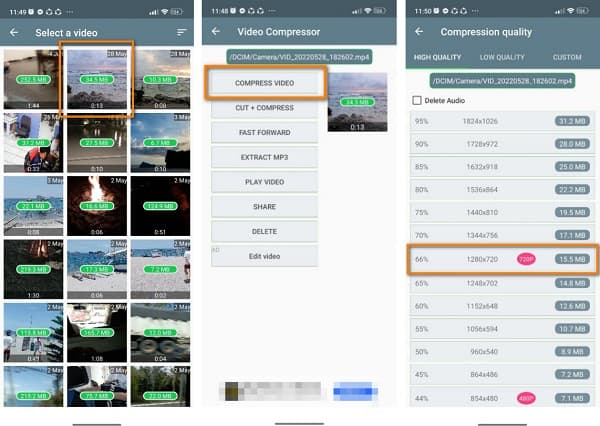
Část 4. Časté dotazy o tom, jak komprimovat videa GoPro
Komprimuje GoPro Quik videa?
Můžete upravit parametry souborů svých videí GoPro a bezeztrátově zmenšit velikost souboru. Po komprimaci můžete svá videa přenést na iPhone, Android a další zařízení.
Jak převedu GoPro videa na MP4?
Chcete-li převést videa GoPro na MP4, použijte Tipard Video Converter Ultimate. Postupujte podle níže uvedených kroků.
Otevřená Tipard Video Converter Ultimate na vašem zařízení.
Přejít na konvertor panelu a klepněte na + tlačítko podepsat.
Poté vyberte výstupní formát kliknutím na rozbalovací tlačítko na Převést vše na.
Po výběru výstupního formátu klikněte na Převést vše .
Jaký formát souborů jsou videa GoPro?
Dva hlavní formáty videí GoPro jsou MP4 a HEVC. Konkrétní formát souboru závisí na tom, jaký typ kamery GoPro používáte.
Proč investovat do čističky vzduchu?
Pokud máte video GoPro, které má velkou velikost souboru, je nejlepší je zkomprimovat. Jak jste si přečetli výše, existuje mnoho způsobů, jak komprimovat vaše GoPro videa. Existuje také mnoho nástrojů, které vám mohou pomoci komprimovat GoPro videa pro Facebook. Pokud ale chcete video z GoPro komprimovat bezeztrátově, zkuste to Tipard Video Converter Ultimate.







